Introduzione e requisiti
Il sistema Datto SaaS Protection è in grado di fornire utile reportistica delle varie attività svolte dal al fine di salvaguardare il dato.
In questa procedura verrà descritto lo strumenti utilizzabile dalle utenze preposte che, come requisito, dovranno semplicemente essere dotate di ruolo amministrativo in quel di Datto Partner Portal (https://auth.datto.com).
Strumento di reporting e procedure di attivazione
Lo strumento utilizzabile per ottenere reportistica automatica, in formato PDF o CSV, è denominato Daily Backup Report ed è disponibile per tutti gli utenti Datto SaaS Protection dotati di ruolo amministrativo.
Qui di seguito verranno esposte le relative procedure di attivazione e uso.
Configurazione del report automatico verso specifici destinatari
1. Accedere a Datto Partner Portal (https://auth.datto.com) utilizzando le proprie credenziali amministrative.
2. Fare un click su Status e selezionare voce SaaS Protection Status.
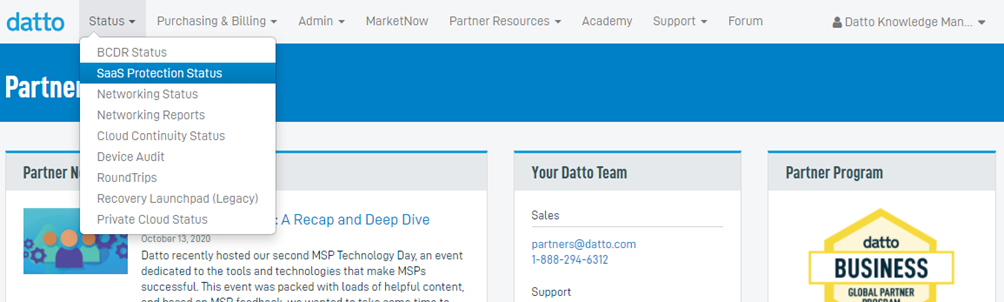
2. Premere su tab BACKUPS e poi a seguire su pulsante Daily Backup Report.

3. Si aprirà una finestra avente nome Daily Backup Report. Al suo interno si potranno editare le voci Time Zone, Client, and Recipient. Qui una sommaria descrizione:
- In campo Time Zone occorrerà impostare la appropriata area in base alla posizione geografica (Es: GMT +2 per Roma-Italia).
- In campo Clients si potrà selezionare, oltre che il predefinito All Clients che è destinato UNICAMENTE agli MSP, il nome di uno qualsiasi dei Tenant dei clienti finali.
Se ad esempio occorrerà eseguire configurazione di invio reportistica per un cliente, con invio di reports destinati UNICAMENTE a suo IT Department, andrà selezionato il nome del Tenant interessato. - In campo Recipients, che varierà in base a selezione di Client, andranno inseriti gli indirizzi email dei destinatari.
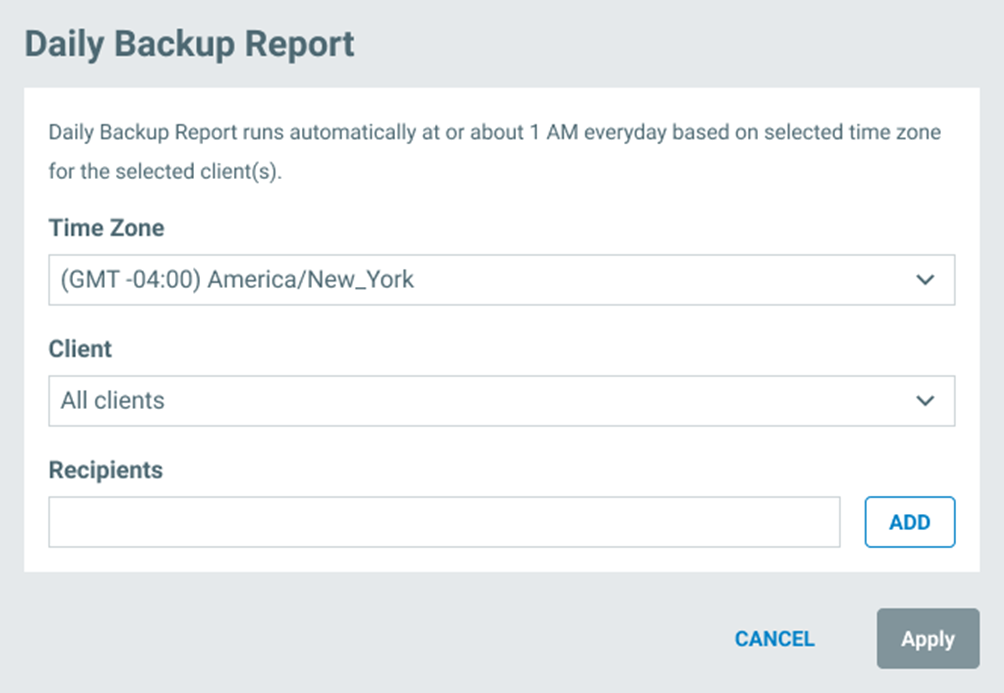
4. A seguito di pressione di di pulsante Apply si inizierà a ricevere quotidianamente un report attestante la riuscita o meno delle attività di Backup.
Il messaggio email verrà spedito dal seguente account email: reporting@datto.com.
Al suo interno si troveranno due diverse tipologie di report: un file PDF, facilmente leggibile dai “non addetti ai lavori” (es: cliente finale non tecnico), ed un file CSV, utilizzabile prettamente da una figura tecnica (es: IT Department del cliente finale) e utile anche per una disanima più articolata e/o eventuale per importazione in foglio di calcolo e/o DB.


